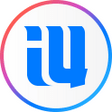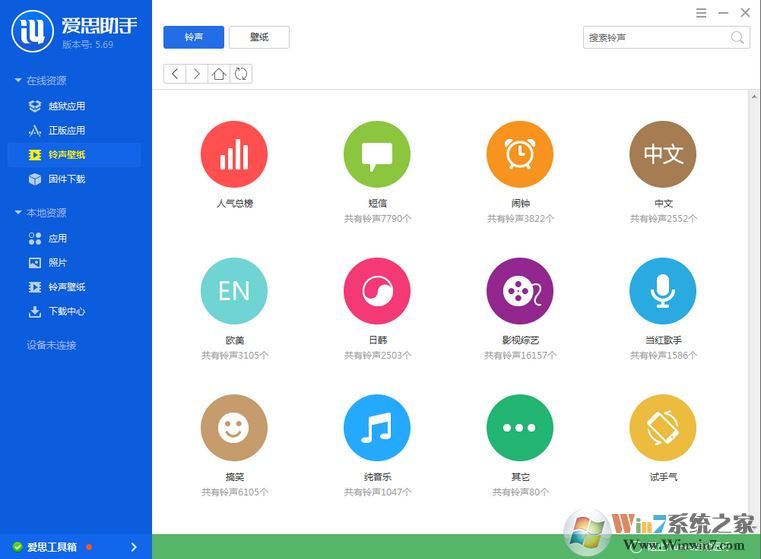爱思助手电脑版是一款专为苹果用户打造的自动刷机工具。它提供了一键刷机的功能,用户只需连接设备后选择所需功能,爱思助手即可自动完成刷机流程。刷机过程中,它会自动备份用户的数据,并在刷机完成后将数据还原回设备,确保用户数据的安全。此外,爱思助手还可以帮助用户安装最新的系统版本、越狱设备、清理垃圾文件、管理应用等。它具有操作简单、功能全面、高效快速的特点,为苹果用户提供了便捷的刷机和设备管理解决方案。
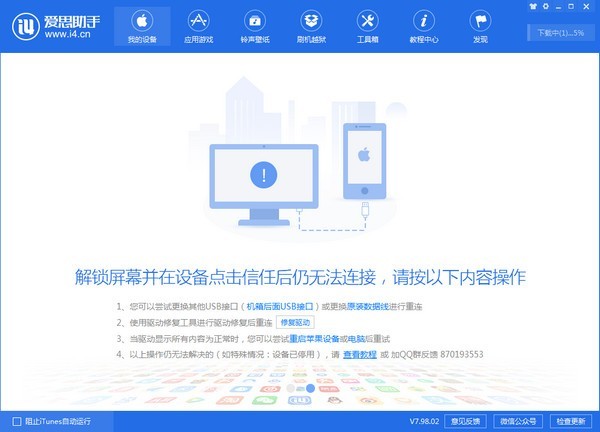
爱思助手电脑版安装教程
一、首先在本站下载爱思助手官方版安装包,下载完成后得到exe安装文件,鼠标左键双击exe文件就可以进入爱思助手安装界面,如下图所示,界面很简单,有用户许可协议、安装、自定义安装三个选项。你可以先点击用户许可协议打开后进行阅读,阅读完成后开始安装。
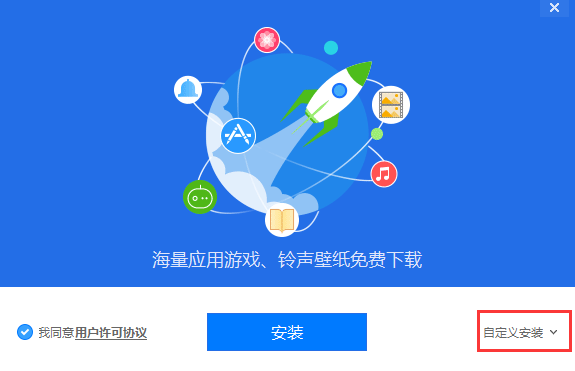
二、你可以直接点击安装,爱思助手软件会默认安装到系统C盘中,或者点击界面下方的自定义安装,然后出现安装目录,点击修改选择合适的安装位置后再单击安装选项。(小编建议用户选择自定义安装,将软件安装到其他盘中。C盘为系统盘,软件过多会导致电脑运行变慢。)
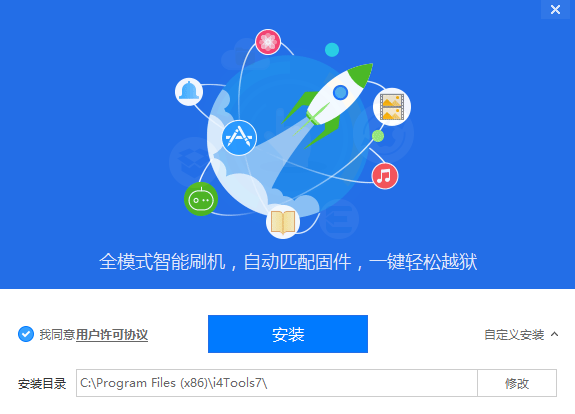
三、点击安装后,你就可以耐心等待软件安装完成。爱思助手软件安装速度是很快的,等到出现下图界面时就表明软件已经成功安装到你的电脑上,然后你就可以点击界面的立即体验选项关闭安装界面打开软件来体验了。
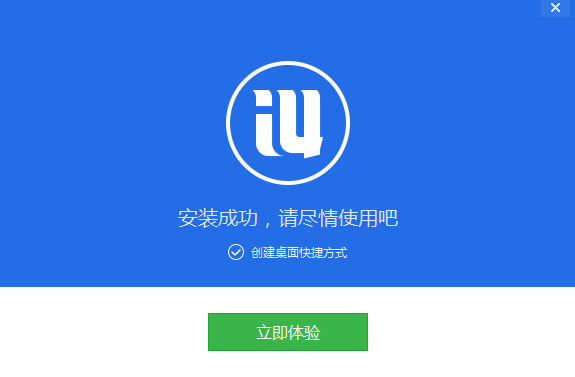
爱思助手电脑版软件功能
一、应用游戏、壁纸、铃声海量资源免费下载
无论你是否越狱都能通过爱思助手下载应用、游戏,无需帐号,免费高速下载,海量正版资源应有尽有;更有个性铃声、壁纸免费下载。
二、设备管理
连接设备可查看各项设备信息详情,并可查询appleid锁、保修期限及电池寿命等信息;高效管理手机,轻松管理设备中应用游戏、照片、音乐、铃声、视频、通讯录等资料,备份资料、修复应用闪退、清理手机垃圾等更多功能等你来体验。
三、刷机越狱
1、支持正常模式、dfu模式、恢复模式三大模式下连接爱思助手自动匹配固件一键刷机,第一时间支持苹果最新ios固件下载及刷机,支持所有ios设备刷机;勾选“保留用户资料刷机”,刷机后手机资料不丢失;
无论手机白苹果无法开机,还是忘记锁屏密码、设备已停用都可以使用爱思助手一键刷机解决;白苹果也可以保留用户资料刷机,刷机成功后所有手机资料都还在。
支持iphone4有shsh备份随意升降级,支持所有ios设备备份shsh便于以后降级使用;
2、支持ios4.0-9.0.2(除ios8.4.1)所有设备一键越狱,设备越狱一键搞定;
3、更有反激活设备、升降基带、读设备开机密码、解除iphone已停用、备份/下载shsh,开机引导等高级功能。
爱思助手电脑版常见问题
爱思助手为什么删除照片失败?
问题描述
使用爱思助手 pc 端删除移动设备内的照片出现失败,请参考以下四种解决方法
解决方法
1、请确认设备上关闭了“icloud 照片图库” 同步开关;
在移动设备上打开“设置 -> icloud -> 照片”,查看“icloud照片图库”后面的开关是否打开,如果已打开请点开关将其关闭。
2、请确认当前删除的照片是不是连接设备成功后所拍摄的,如果是请重新连接设备;
3、如果是锁屏状态下连接的设备,请解锁屏幕后重新连接;
4、请尝试拔出并重新插入设备,检查数据线和usb接口;参考教程:频繁出现操作失败?
5、如果以上方法都无法删除,请到“我的电脑”便携设备中的“apple iphone”中删除对应照片;
6、也可以到设备上“照片”应用里面删除照片。
问题描述:
为什么要绑定apple id?
绑定成功后,爱思助手会使用您绑定的 apple id 从苹果商店代购免费应用,即“自购正版”,代购的应用能使用绑定的 apple id 进行应用内购买,也能登录 game center。
绑定apple id 安全吗?
您的 apple id 资料都将进行加密并且只存储在本地,不会上传到爱思服务器,爱思助手绝不会收集用户的任何隐私信息。
操作方法:
一、绑定 apple id (如何注册 apple id )
1、打开爱思助手pc端,进入“应用游戏”界面,点击左下角“立即绑定”按钮,在弹出的界面中输入 apple id 和密码后点击“立即绑定”。
2、点击“立即绑定”按钮后,爱思助手开始下载依赖文件,请等待下载完成。
3、下载完成后开始验证 apple id 和密码,验证通过后将提示绑定成功。
二、解除已绑定的apple id
打开爱思助手pc端,进入“应用游戏”界面,点击左下角按钮,在弹出的界面中点“解除绑定”。
已连接设备,但爱思助手没有识别出设备?
问题描述:
用数据线将移动设备连接电脑之后,爱思助手没有识别出设备,仍提示“请用数据线连接苹果设备到电脑”,造成此问题的原因可能是移动设备连接不稳定或电脑中未安装苹果驱动。
解决方法:
一、检查移动设备和电脑连接是否正常
请确认您的数据线和电脑 usb 接口是否正常连接,连接不正常也会导致爱思助手不能识别出移动设备。
如果连接不正常请参考教程:爱思助手频繁出现操作失败怎么办?
二、检查电脑是否安装 itunes 或 苹果驱动
依次点击爱思助手上方的「工具箱--itunes及驱动--修复驱动」,如果驱动异常,请点击「重新修复」,修复成功后重新连接设备。
三、如果以上方法仍未解决连接问题,请手动检查一下服务以及驱动!
使用爱思助手查看设备实时日志教程
功能描述:
使用爱思助手“实时日志”功能可以记录设备上所有操作和行为的运行日志;当设备软件闪退、运行异常等问题时可以通过“实时日志”分析造成的原因。
使用教程:
1、下载并安装最新的爱思助手pc端并打开;将设备连接到电脑,点击“工具箱”→“实时日志”;
2、在“实时日志”界面可以显示当前操作的行为并生成日志,可点击左上角“导出”按钮,将日志导出以供分析。
爱思助手电脑版使用说明
刷机教程
1、首先下载安装最新版爱思助手,用数据线把移动设备连接到电脑;点击上方“刷机越狱”进入到“一键刷机”界面,连接成功会自动匹配固件;
如果移动设备无法正常开机或移动设备已停用、无法解除密码锁等情况,爱思助手将无法正常识别到设备,此时可将移动设备进入“恢复模式”或“DFU模式”才能连接爱思助手。
2、在可刷版本中选择您要刷的 iOS 版本,点“立即刷机”,之后爱思助手会自动帮您下载固件并刷机;
如果您已下载固件可以点击“导入”,再点“立即刷机”;如果你不希望设备资料被清空,请勾选“保留用户资料刷机”选项。
3、接下来刷机将自动进行,过程中保持数据线连接,等待刷机完成。刷机完成之后移动设备将自动开机;
4、移动设备开机后,点“专业刷机-立即激活”来激活,您也可以在设备上手动激活,如果是保资料刷机则无需激活。有激活锁的移动设备需要输入 Apple ID 才能激活,如果是激活iPhone则设备需要插入sim卡。
越狱教程
1、打开爱思助手PC端,将移动设备连接到电脑。点击上方“刷机越狱-->一键越狱”,然后根据你的iOS版本在右边选择对应版本越狱。
2、点击之后会爱思助手会自动帮您越狱,不需要进行其他操作。
3、接下来保持数据线连接稳定,越狱过程中设备会自动重启,等待越狱完成即可。
4、越狱完成之后需要安装AFC2补丁和AppSync,安装完成之后即可体验完美越狱带来的乐趣!